Wprowadzenie
Zachowanie historii przeglądania jest kluczowe dla ochrony prywatności i optymalizacji wydajności MacBooka. Zrozumienie, jak efektywnie uzyskać dostęp do tej historii i ją organizować, może uczynić przeglądanie internetu bardziej efektywnym. Ten przewodnik zawiera instrukcje krok po kroku dotyczące przeglądania i zarządzania historią w Safari, Google Chrome i Firefoxie. Dodatkowo zawiera zaawansowane narzędzia, które pomagają w utrzymaniu kontroli nad danymi przeglądania.
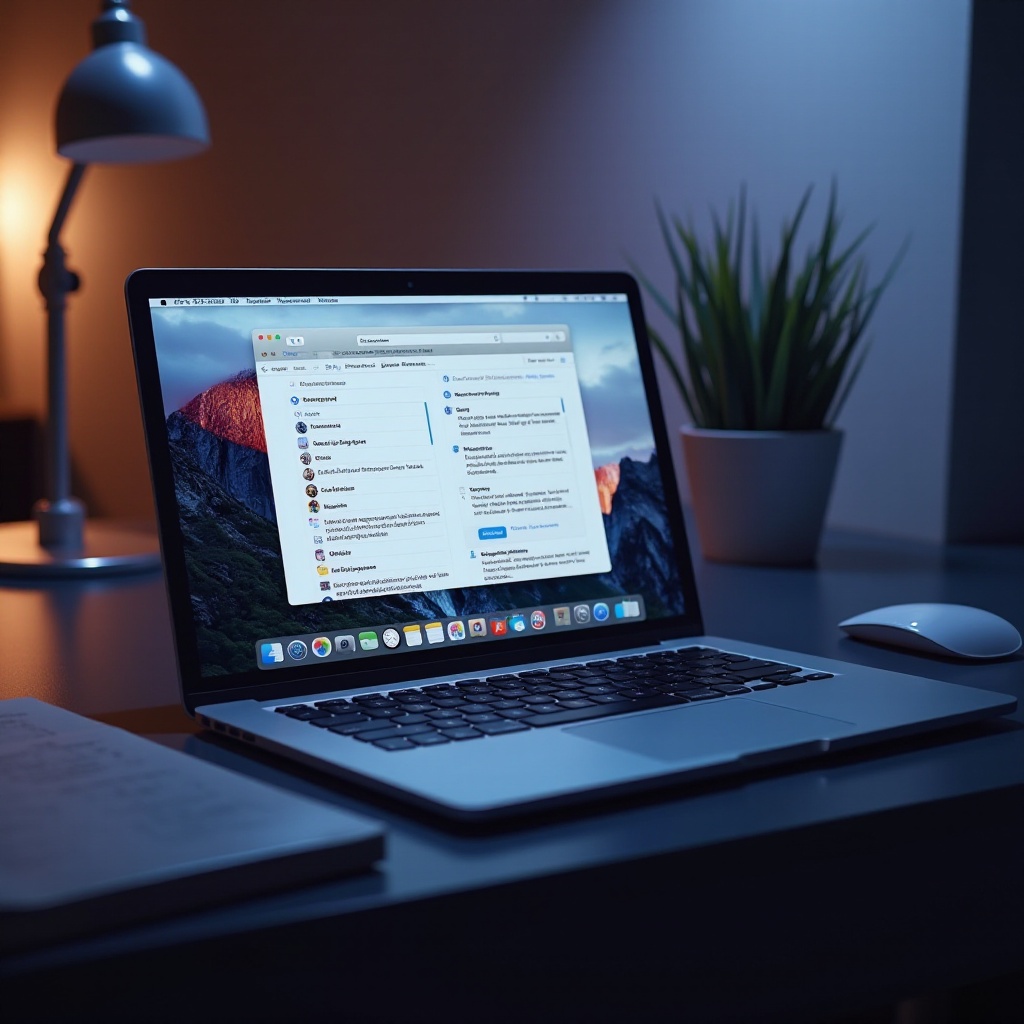
Zrozumienie historii przeglądania na MacBooku
Twój MacBook prowadzi rejestr odwiedzanych stron, aby ułatwić ponowne odwiedzanie witryn. Chociaż to wygodne, ważne jest zarządzanie historią, aby zapobiec spowolnieniu przeglądarki z czasem. Skuteczne zarządzanie historią może znacząco poprawić wydajność i organizację przeglądarki.
Kolejne kroki obejmują naukę nawigacji w funkcjach historii dostępnych w Safari, wstępnie zainstalowanej przeglądarce na MacBooku.
Przeglądanie historii w Safari: Domyślna przeglądarka MacBooka
Safari zapewnia przyjazny dla użytkownika sposób przeglądania historii przeglądania:
- Otwórz Safari z Docka lub folderu Aplikacje.
- W górnym menu kliknij ‘Historia’ i wybierz ‘Pokaż całą historię’, aby otworzyć kompleksową listę odwiedzonych witryn.
- Użyj paska wyszukiwania, aby szybko znaleźć konkretne strony. Aby usunąć wpis, kliknij prawym przyciskiem myszy i wybierz ‘Usuń’.
Dostosowanie ustawień Safari jest również możliwe poprzez dostęp do ‘Preferencji’ i zmianę opcji w zakładce ‘Prywatność’, co pozwala dostosować preferencje dotyczące przechowywania historii. Te kroki zapewniają czyste i wydajne korzystanie z Safari.
Przechodząc z Safari, kolejną przeglądarką do eksploracji jest Google Chrome, popularny wybór wśród użytkowników MacBooków.
Sprawdzanie historii w Google Chrome dla użytkowników MacBooka
Google Chrome oferuje proste rozwiązanie do sprawdzania i zarządzania historią przeglądania:
- Uruchom przeglądarkę Chrome na swoim MacBooku.
- Kliknij trzy pionowe kropki w prawym górnym rogu, wybierz ‘Historia’, a następnie ponownie ‘Historia’, otwierając nową kartę z aktywnością przeglądania.
- Użyj zintegrowanej funkcji wyszukiwania, aby znaleźć konkretne strony, oraz sortuj według daty lub tytułu dla dalszej organizacji.
Efektywność zarządzania historią w Chrome można poprawić za pomocą rozszerzeń takich jak History Eraser, co upraszcza automatyczne czyszczenie dla zwiększonej wydajności przeglądarki. Skupiając się na kolejnej przeglądarce, zobaczymy, jak Firefox radzi sobie z historią przeglądania na MacBooku.
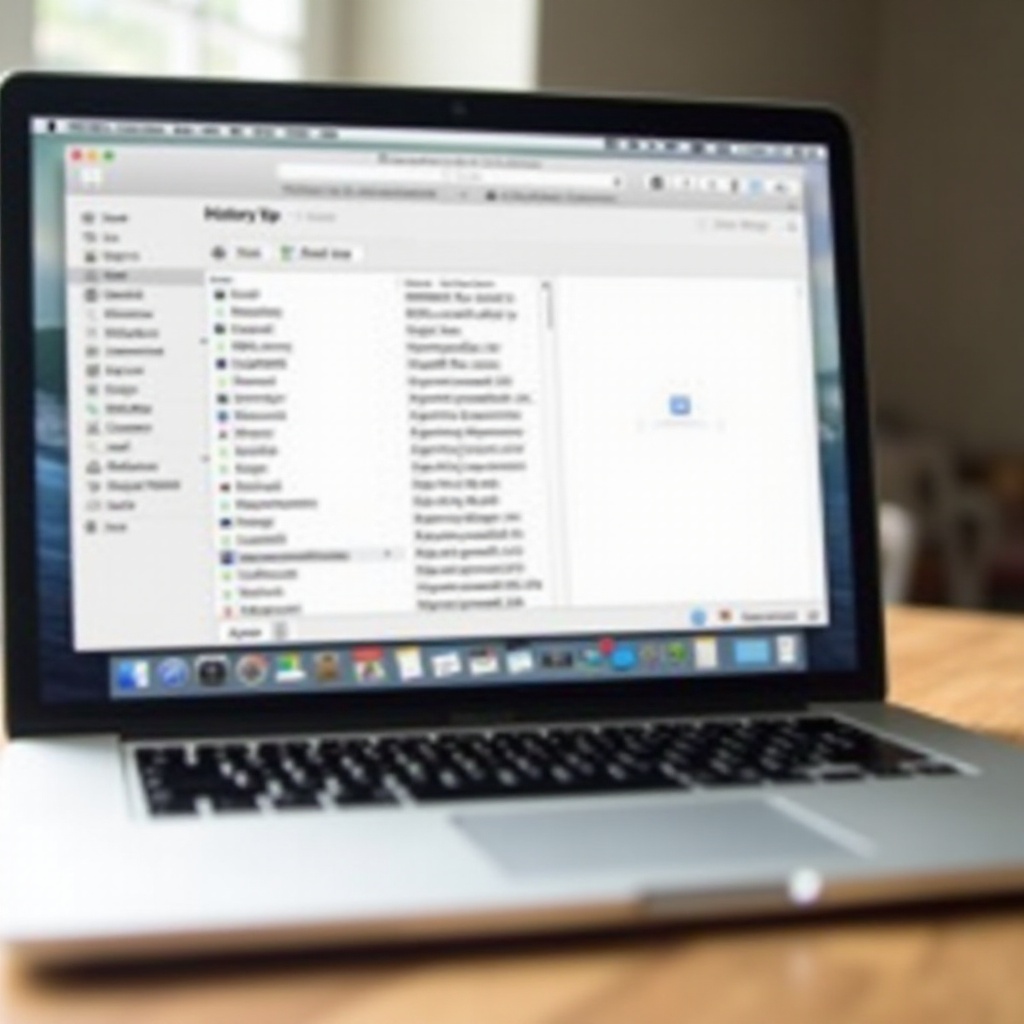
Eksplorowanie opcji historii w Firefox na MacBooku
Firefox to kolejne potężne narzędzie dla użytkowników potrzebujących elastycznych opcji zarządzania historią:
- Uruchom Firefoksa z listy Aplikacji.
- Kliknij ikonę Biblioteki (wyglądającą jak trzy książki), następnie wybierz ‘Historia’ i ‘Pokaż całą historię’.
- Używaj paska wyszukiwania do konkretnych zadań, kliknij prawym przyciskiem myszy element historii i wybierz ‘Zapomnij o tej stronie’, aby usunąć.
Dodatkowo Firefox wspiera dodatki takie jak History Cleaner, które automatyzują pracę nad historią na różnych urządzeniach, oferując solidne możliwości zarządzania dla często korzystających z wielu narzędzi użytkowników.
Po przeanalizowaniu narzędzi wbudowanych w przeglądarki, czas zagłębić się w narzędzia firm trzecich zaprojektowane dla zaawansowanego zarządzania historią.
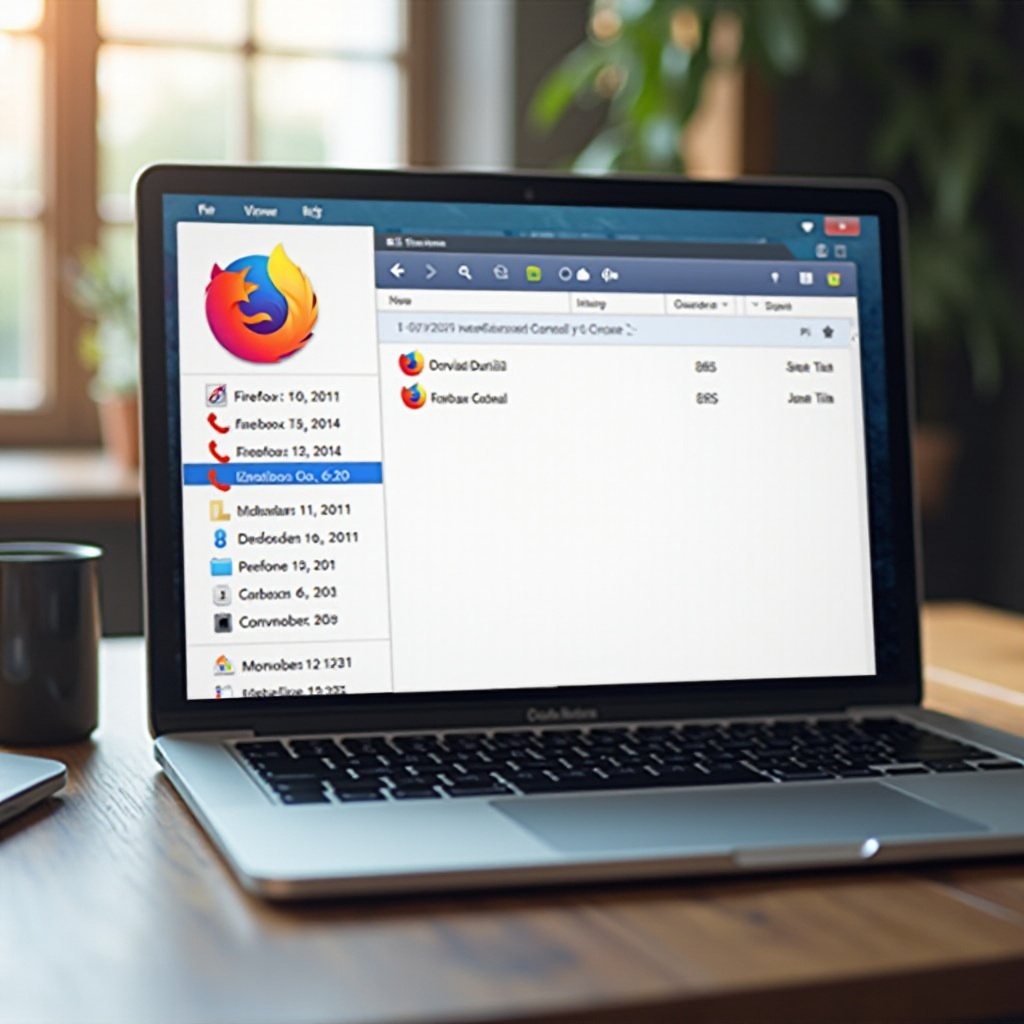
Narzędzia firm trzecich do zaawansowanego zarządzania historią
Rozważ użycie oprogramowania firm trzecich dla bardziej zaawansowanego zarządzania historią przeglądania:
– History Viewer: Oferuje kompleksowy wgląd w historię w różnych przeglądarkach.
– CCleaner: Znany z czyszczenia plików tymczasowych, skutecznie zarządza również historią.
– MacBooster: Solidne narzędzie dla MacBooków, zajmujące się historią przeglądania poza plikami śmieci i pamięcią podręczną systemu.
Wybierając narzędzie, należy ocenić czynniki takie jak reputacja, kompatybilność z przeglądarką i zgodność z indywidualnymi potrzebami. Te narzędzia mogą zwiększyć kontrolę i funkcjonalność poza standardowe możliwości przeglądarek, poprawiając ogólne wrażenia z przeglądania.
Konkluzja
Zrozumienie i zarządzanie historią przeglądania MacBooka jest niezbędne do utrzymania standardów prywatności i zapewnienia wydajności działania. Niezależnie od tego, czy używasz Safari, Chrome, czy Firefoxa, utrzymanie uporządkowanych danych przeglądania przekłada się na płynniejsze i bardziej bezpieczne przeglądanie. Dzięki przedstawionym tutaj metodom i narzędziom masz wszelkie niezbędne narzędzia do efektywnego zarządzania historią.
Najczęściej Zadawane Pytania
Jak mogę odzyskać usuniętą historię na moim MacBooku?
Odzyskiwanie usuniętej historii przeglądania zazwyczaj wymaga specjalistycznego oprogramowania, ponieważ nie jest łatwo dostępne. Narzędzia takie jak Disk Drill mogą próbować odzyskiwać dane.
Czy można zobaczyć historię z trybu incognito?
Działania przeglądania przeprowadzone w trybie incognito nie są śledzone ani zapisywane przez przeglądarkę, co oznacza, że nie można ich później zobaczyć.
Dlaczego powinienem regularnie czyścić historię przeglądania?
Regularne czyszczenie historii przeglądania zwiększa prywatność poprzez ograniczanie przechowywanych informacji i poprawia prędkość przeglądarki, co prowadzi do trwalszego poprawienia doświadczenia przeglądania.
